时间:2022-10-29 07:10
在日常的办公中,需要将电脑屏幕分享给工作人员进行同步观看,讲解等。但是很多人并不清楚如何去操作,接下来的教程将解决这个问题,给大家带来日常办公的便利。
Windows系统操作步骤:
1、准来备一个连接线,分别插在电脑和投影仪上面

2、准备一个投影仪
3、在电脑空白处,右键单击,选择“屏幕分辨率”选项
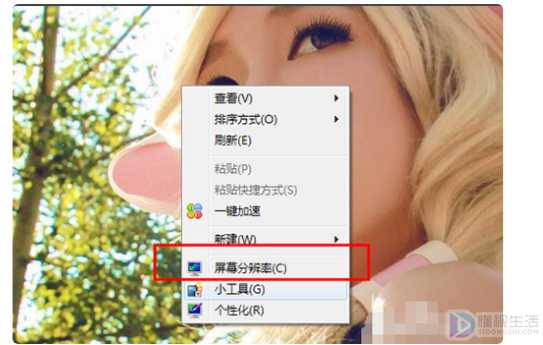
4、在打开的界面中,选择“投影到第二屏幕”选项

5、这个时候右侧出现投影的选项,选择“仅第度二屏幕”选项,开启投影仪,开始投影即可
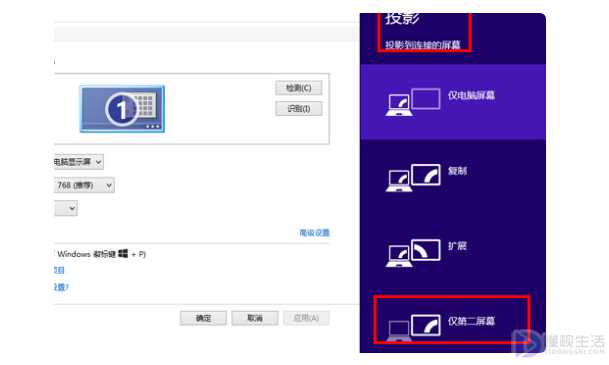
Mac系统操作步骤:
产品名称:MacBookPro
产品名称:MacBook Promd102
系统版本:Mac OS X Lion
1、准备一根VGA线。

2、把DP通过VGA转接头和HDMI 连接上,从而连接上投影仪。

3、选择好连接后之后,还需要在苹果系统里面做一些简单设置。打开系统偏好设置,进入显示器设置。
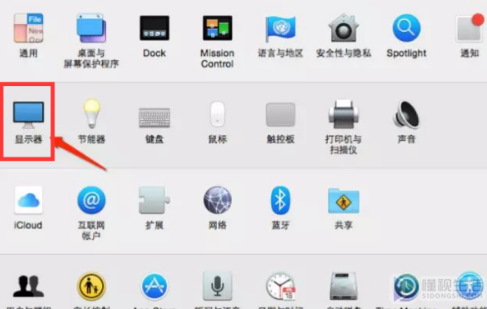
4、然后进入显示器选项后我们可以看到两个屏幕设置页面,其中分辨率等相关设置Mac自动会优化无需我们手动设置。然后勾选镜像显示器。就完成了连接,再进行其他正常操作即可。
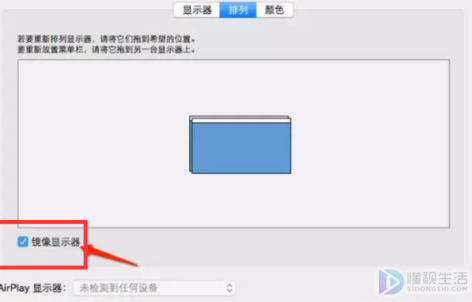
5、如果你不喜欢这种并列显示的方式,也可以切换会传统的直接投影模式,勾选图中的“镜像显示器”就可以让你的苹果笔记本电脑和投影机的显示内容保持同步了。
以上就是怎么使用电脑屏幕通过投影仪投放在屏幕上的教程,你学会了嘛?